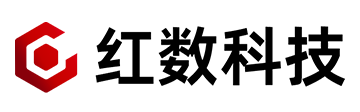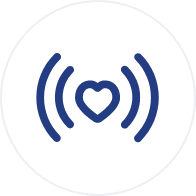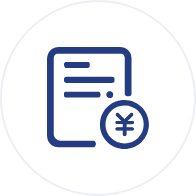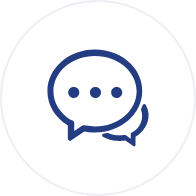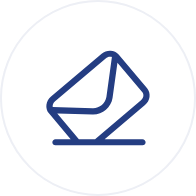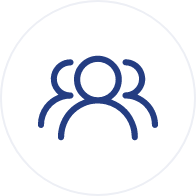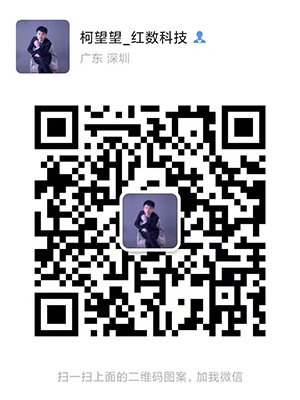Excel如何制作抽奖小程序:三步搞定,无需编程
 excel如何制作抽奖小程序你是否曾经想过,如果你要在一个聚会或者活动中进行抽奖,你会用什么方法来实现呢?你是不是会想到用纸条、转盘、骰子等传统的方式,或者用一些专业的软件或者网站来制作抽奖小程序?但是你知道吗,其实你可以用Excel来制作一个简单而又有趣的抽奖小程序,只要三步就可以实现,而且不需要任何编程知识。今天,小编就来教你如何用Excel制作抽奖小程序,让你在聚会或者活动中轻松玩转抽奖。
excel如何制作抽奖小程序你是否曾经想过,如果你要在一个聚会或者活动中进行抽奖,你会用什么方法来实现呢?你是不是会想到用纸条、转盘、骰子等传统的方式,或者用一些专业的软件或者网站来制作抽奖小程序?但是你知道吗,其实你可以用Excel来制作一个简单而又有趣的抽奖小程序,只要三步就可以实现,而且不需要任何编程知识。今天,小编就来教你如何用Excel制作抽奖小程序,让你在聚会或者活动中轻松玩转抽奖。
第一步:输入奖品列表
首先,你需要在Excel中输入你要抽取的奖品列表,比如说你要从10个奖品中抽取5个幸运者,那么你就可以在A列中输入10个奖品的名称。
第二步:生成随机数
其次,你需要在B列中生成一些随机数,这些随机数将决定奖品的顺序和位置。为了生成随机数,你可以使用Excel中的一个函数叫做RANDBETWEEN,它可以返回一个指定范围内的随机整数。比如说,你可以在B2单元格中输入=RANDBETWEEN(1,10),这样就会生成一个1到10之间的随机整数。然后你可以将这个公式向下拖动到B11单元格,这样就会在B列中生成10个随机整数。
第三步:输出幸运名单
最后,你需要在D列中输出幸运名单,也就是根据B列中的随机数来选择A列中的奖品。为了输出幸运名单,你可以使用Excel中的另一个函数叫做INDEX,它可以返回一个指定区域内的某个单元格的值。比如说,你可以在D2单元格中输入=INDEX(A:A,RANK(B2,B:B)),这样就会根据B2单元格中的随机数,在A列中找到对应的奖品,并返回其值。然后你可以将这个公式向下拖动到D6单元格,这样就会在D列中输出5个幸运名单。
至此,你就完成了用Excel制作抽奖小程序的过程。如果你想重新抽取幸运名单,只需要按F9键刷新一下就可以了。如果你想隐藏B列中的随机数,只需要右键点击B列并选择隐藏就可以了。如果你想增加或减少奖品或者幸运者的数量,只需要相应地修改A列和D列的内容就可以了。
小编总结
通过本文,小编希望你能够学会如何用Excel制作抽奖小程序,并且能够在聚会或者活动中使用它来增加乐趣和气氛。当然,这只是一个简单而又有趣的例子,如果你想进一步学习和掌握Excel的更多功能和技巧,你可以参考一些专业的教程和书籍,或者关注小编的专栏,小编会不定期地为你分享更多的Excel干货和心得。希望你能够喜欢本文,并且能够用Excel玩出更多的花样。谢谢你的阅读,祝你好运!